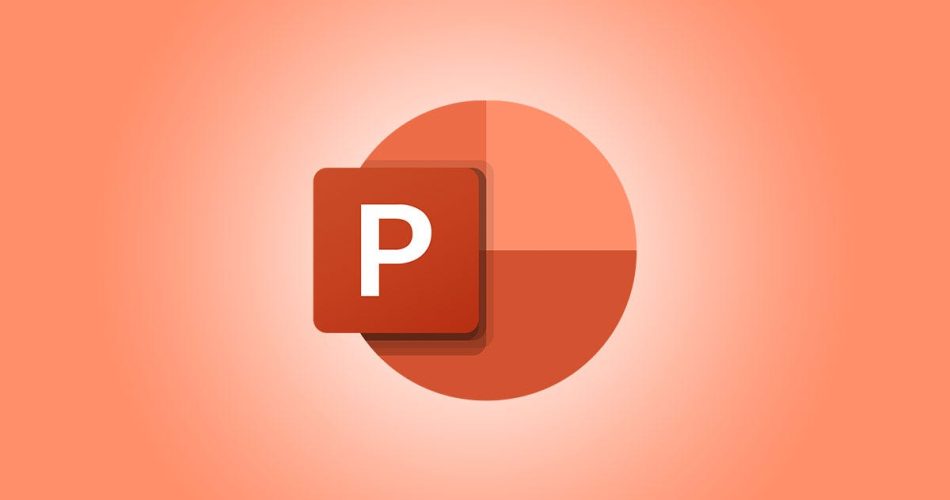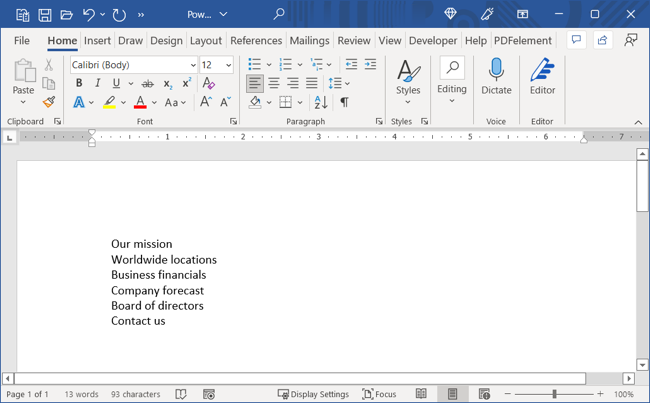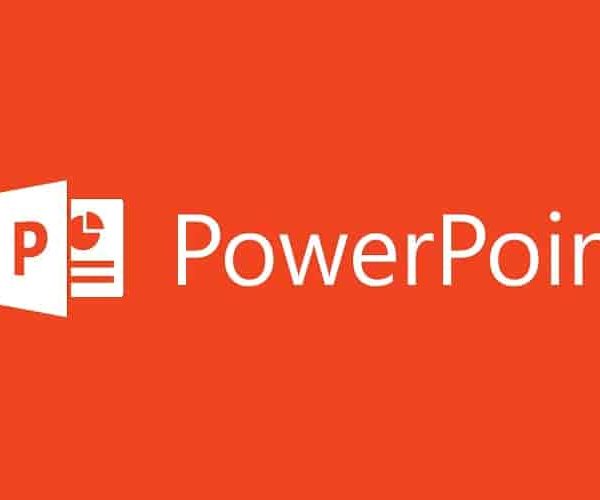Taslaktan (Anahattan) PowerPoint Slayt gösterinizi önceden planladığınızda, bir taslak kullanabilirsiniz. Bu, her slaydın içeriğini belirlemeye yardımcı olur. Microsoft PowerPoint’te, bu taslağı doğrudan uygulamaya çekip bir sunuma dönüştürebilirsiniz.
Ana Hatlarınızı Oluşturun
Halihazırda bir taslağınız varsa, bir adım öndesiniz. Değilse, anahattınız için Microsoft Word veya Notepad gibi bir uygulama kullanabilirsiniz.
Çok düzeyli bir ana hattınız olsa bile, anahattaki her satır ayrı bir slaytta görüntülenir.
Word gibi bir uygulamada numaralandırma veya madde işaretleri kullanırsanız bunlar normalde slaytlara taşınmaz. Ancak Notepad gibi yazılımlarla yapabilirler. Bu nedenle, taslak için kullandığınız uygulamaya bağlı olarak, bu akılda tutulması gereken bir şeydir.
PowerPoint Sunumunu Oluşturun
Anahattı var olan bir sunuya, yeni boş slayt gösterisine veya şablonlu bir sunuya ekleyebilirsiniz. PowerPoint’i açın ve slayt gösterisini seçin veya yeni bir slayt gösterisi oluşturun.
Ana Sayfa veya Ekle sekmesinde Yeni Slayt açılır menüsünü seçin. “Anahattan Slaytlar” seçeneğini seçin.

Anahattan PowerPoint PowerPoint’ten Anahattan Slaytlar
Bilgisayarınızdaki anahat dosyasına göz atın, onu seçin ve “Ekle”yi tıklayın.
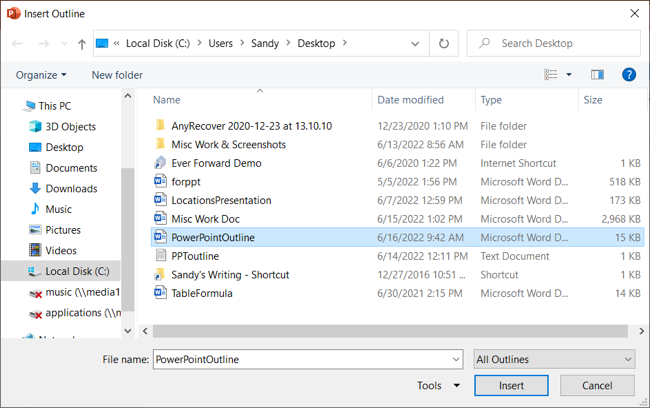
Anahat PowerPoint’i Anahattan Ekle
Kısa bir süre sonra, anahattınızın PowerPoint’e yüklendiğini göreceksiniz. Bahsedildiği gibi, anahattın her satırı kendi slaytıdır.

Anahattan PowerPoint Slaytlar
Buradan metin ekleyebilir, resimler ekleyebilir, hareketli grafikler ekleyebilir ve videoları normalde yaptığınız gibi kullanabilirsiniz.
Bir taslaktan bir PowerPoint slayt gösterisi oluşturmak, sununuz için iyi bir başlangıç yapmanızı sağlar.